温度の場合は、 最低の値が純粋な青で、最大値が純粋な赤とします。
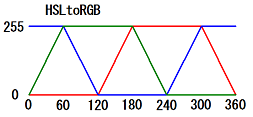
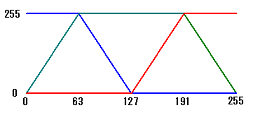
画像の場合、一端モノクロームのグレイスケール画像にしてから、上図右の様な配分で色付けをします。
青が一番小さい値で、赤を大きくするのは、人の色に対する感覚を利用したものです。
もし、緑化を表す場合は、純赤を一番小さくして、純緑を一番大きな値にするのが良いと思われます。
必要に応じて、色の組み合わせを変えたほうが良いでしょう。
グレイスケールと色の関係を示すカラーバーです。
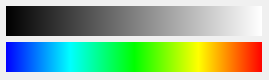
擬似カラー
疑似カラーは、山の高さ表示や、温度分布の表示など、本来は色の無いものに、色を付けて表示かる方法です。
360°のカラーリングを用いると、最高の値と、最低の値が同じ色になってしまうので、青から赤までの色を使用するのが一般的です。
温度の場合は、
最低の値が純粋な青で、最大値が純粋な赤とします。
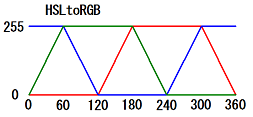
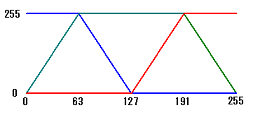
画像の場合、一端モノクロームのグレイスケール画像にしてから、上図右の様な配分で色付けをします。
青が一番小さい値で、赤を大きくするのは、人の色に対する感覚を利用したものです。
もし、緑化を表す場合は、純赤を一番小さくして、純緑を一番大きな値にするのが良いと思われます。
必要に応じて、色の組み合わせを変えたほうが良いでしょう。
グレイスケールと色の関係を示すカラーバーです。
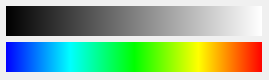
下の図は、上のカラーバーの条件で、グレイスケール画像に色付けをしたものです。
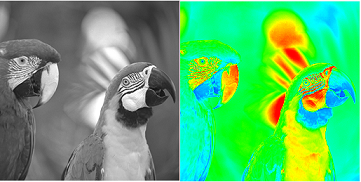
この方法は、一般的な写真には使用それませんが、測定器のデーターを二次元で表示する場合に、よく使用される方法です。
サンプルプログラム
unit PseudoColor;
interface
uses
Winapi.Windows, Winapi.Messages, System.SysUtils, System.Variants, System.Classes, Vcl.Graphics,
Vcl.Controls, Vcl.Forms, Vcl.Dialogs, Vcl.ExtCtrls, Vcl.StdCtrls, Vcl.ExtDlgs;
type
TForm1 = class(TForm)
FileOpenBtn: TButton;
Image1: TImage;
GrayBtn: TButton;
Image2: TImage;
Image3: TImage;
OpenPictureDialog1: TOpenPictureDialog;
Pseudo_ColorBtn: TButton;
SorceBtn: TButton;
procedure FormCreate(Sender: TObject);
procedure FileOpenBtnClick(Sender: TObject);
procedure FormDestroy(Sender: TObject);
procedure GrayBtnClick(Sender: TObject);
procedure Pseudo_ColorBtnClick(Sender: TObject);
procedure SorceBtnClick(Sender: TObject);
private
{ Private 宣言 }
procedure MakeTemp; // カラーテンプレート作成
procedure MonoColorBar; // モノクロカラーバー
procedure ColorBar; // カラーバー
procedure ConvertGray; // グレースケール変換
public
{ Public 宣言 }
end;
var
Form1: TForm1;
implementation
{$R *.dfm}
// ファイル拡張子設定
const
OpenFileFilter =
'画像ファイル|*.png;*.jpg;*.gif;*.bmp;*.tif;*.ico;*.wdp'+
'|*.png|*.png' +
'|*.jpg|*.jpg' +
'|*.gif|*.gif' +
'|*.bmp|*.bmp' +
'|*.tif|*.tif' +
'|*.ico|*.ico' +
'|*.wdp|*.wdp';
kr = 0.299; // R 輝度変換係数
kg = 0.587; // G 輝度変換係数
kb = 0.114; // B 輝度変換係数
var
ColorTemp : array[0..255] of TColor; // カラーテンプレート
GrayScale : array of array of Byte;
InBitmap : TBitmap; // ビットマップ
OutBitmap : TBitmap;
GHeight, GWidth : integer; // ソース画像サイズ
VRect : Trect; // 表示サイズ設定用
type
TPrgbarry = array[0..0] of Trgbtriple; // 24ビットカラーレコード 32ビット用はTRGBQuadArray
Prgbarray = ^TPrgbarry; // ポインター
// 配列のポインターが必要なだけなので、長さは1 [0..0]で問題ありません。
//======================
// グレースケール変換
//======================
procedure TForm1.ConvertGray;
var
PB : Prgbarray;
X, Y : Integer;
begin
for Y := 0 to GHeight - 1 do begin
PB := InBitmap.ScanLine[Y];
for X := 0 to GWidth -1 do
GrayScale[Y, X] := Round(PB[X].rgbtBlue * kb +
PB[X].rgbtGreen * kg +
PB[X].rgbtRed * kr); // 輝度変換
end;
end;
//==========================
// モノクロカラーバー 作成
//==========================
procedure TForm1.MonoColorBar;
var
II: Integer;
C : Integer;
begin
for II := 0 to 255 do begin
C := II * 256 * 256 + II * 256 + II;
Image1.Canvas.Pen.Color := C;
Image1.Canvas.MoveTo(II, 0);
Image1.Canvas.LineTo(II, 30);
end;
end;
//===============================
// グレイスケール表示
//===============================
procedure TForm1.GrayBtnClick(Sender: TObject);
var
PB : Prgbarray;
X, Y : Integer;
begin
for Y := 0 to GHeight - 1 do begin
PB := OutBitmap.ScanLine[Y];
for X := 0 to GWidth -1 do begin
PB[X].rgbtBlue := GrayScale[Y, X];
PB[X].rgbtGreen := GrayScale[Y, X];
PB[X].rgbtRed := GrayScale[Y, X];
end;
end;
Image3.Canvas.StretchDraw(VRect, OutBitmap); // 出力枠に変倍出力
end;
//================================
// 擬似カラー表示
//================================
procedure TForm1.Pseudo_ColorBtnClick(Sender: TObject);
var
PB : Prgbarray;
X, Y : Integer;
TC : TColor;
begin
for Y := 0 to GHeight - 1 do begin
PB := OutBitmap.ScanLine[Y];
for X := 0 to GWidth -1 do begin
TC := ColorTemp[GrayScale[Y, X]];
PB[X].rgbtBlue := GetBValue(TC);
PB[X].rgbtGreen := GetGValue(TC);
PB[X].rgbtRed := GetRValue(TC);
end;
end;
Image3.Canvas.StretchDraw(VRect, OutBitmap); // 出力枠に変倍出力
end;
//============================
// 元画像表示
//============================
procedure TForm1.SorceBtnClick(Sender: TObject);
begin
Image3.Canvas.StretchDraw(VRect, InBitmap); // 出力枠に変倍出力
end;
//=========================
// カラーバー 作成
//=========================
procedure TForm1.ColorBar;
var
II : Integer;
begin
for II := 0 to 255 do begin
Image2.Canvas.Pen.Color := ColorTemp[II];
Image2.Canvas.MoveTo(II, 0);
Image2.Canvas.LineTo(II, 30);
end;
end;
//============================
// カラーテンプレート作成
//============================
procedure TForm1.MakeTemp;
var
II : Integer;
R, B, G : Integer;
begin
for II := 0 to 255 do begin
B := 0; // RGB初期化
G := 0;
R := 0;
if II <= 63 then begin // II 0~63
B := 255;
G := II * 4;
end;
if (II >= 64) and (II <= 127) then begin // II 64~127
B := (255 - (II - 64) * 4);
G := 255;
end;
if (II >= 128) and (II <= 191) then begin // II 128~191
G := 255;
R := (II - 128) * 4;
end;
if (II >= 192) then begin // II 192~255
G := (255 - (II - 192) * 4);
R := 255;
end;
B := B shl 16; // 左シフト16bit
G := G shl 8; // 左シフト 8bit
ColorTemp[II] := B + G + R; // 三色加算
end;
end;
//====================================
// 画像ファイルのオープン
//====================================
procedure TForm1.FileOpenBtnClick(Sender: TObject);
var
WIC : TWICImage;
InFilename : String;
IHeight : Integer;
IWidth : Integer;
begin
OpenPictureDialog1.Filter := OpenFileFilter; // ファイルオープンフィルターの設定
if OpenPictureDialog1.Execute then // ファイルが指定されたら
begin
WIC := TWICImage.Create; // TWICImageの生成
try
InFilename := OpenPictureDialog1.FileName; // ファイル名の取得
WIC.LoadFromFile(InFilename); // 画像の読み込み
GHeight := WIC.Height; // 画像高さ取得
GWidth := WIC.Width; // 画像幅
IWidth := Image3.Width; // 出力先イメージ1の幅
IHeight := Image3.Height; // 出力先イメージ1の高さ
if GHeight <= GWidth then begin // 縦横比により出力サイズ設定
IHeight := Round(IWidth * GHeight / GWidth);
end
else
begin
IWidth := Round(IHeight * GWidth / GHeight);
end;
VRect := Rect(0, 0, IWidth, IHeight); // 出力枠設定
InBitmap.Assign(WIC);
finally
WIC.Free; // TWICImage 解放
end;
InBitmap.PixelFormat := pf24bit;
Image3.Canvas.StretchDraw(VRect, InBitmap); // 出力枠に変倍出力
setlength(GrayScale, GHeight, GWidth);
OutBitmap.PixelFormat := pf24bit;
OutBitmap.Height := GHeight;
OutBitmap.Width := GWidth;
end
else Exit;
ConvertGray; // グレースケール変換
GrayBtn.Enabled := True;
Pseudo_ColorBtn.Enabled := True;
SorceBtn.Enabled := True;
end;
//=================
// 初期設定
//=================
procedure TForm1.FormCreate(Sender: TObject);
var
Bitmap : Tbitmap;
begin
top := (Screen.Height - Height) div 2;
left := (Screen.Width - Width) div 2;
Image1.Width := 256;
Image1.Height := 30;
Image2.Width := Image1.Width;
Image2.Height := Image1.Height;
Image3.Width := 256;
Image3.Height := 256;
Bitmap := Tbitmap.Create; // 初期化用ビットマップ生成
Bitmap.Width := Image1.Width;
Bitmap.Height := Image1.Height;
Image1.Picture.Bitmap := Bitmap;
Image2.Picture.Bitmap := Bitmap;
Bitmap.Free; // 初期化用ビットマップの破棄
Image1.Picture.Bitmap.PixelFormat := pf24bit;
Image2.Picture.Bitmap.PixelFormat := pf24bit;
MakeTemp; // カラーテンプレート作成
MonoColorBar; // モノクロカラーバー
ColorBar; // カラーバー
InBitmap := TBitmap.Create; // ビットマップ生成
OutBitmap := TBitmap.Create;
GrayBtn.Enabled := False; // ボタンの設定
Pseudo_ColorBtn.Enabled := False;
SorceBtn.Enabled := False;
end;
//==================================
// 終了処理 作業用ビットマップの開放
//==================================
procedure TForm1.FormDestroy(Sender: TObject);
begin
InBitmap.Free;
OutBitmap.Free;
end;
end.
カラーテンプレートの作成の簡素化
Delphi Xe3 以降には、HSLtoRGB
の変換メソッドが用意されているので、それを利用すれば簡単に擬似カラーパターンを作成することが出来ます。
変換テンプレートを使用せず、直接変換しても良いのですが、配列のサイズは4バイトデーターを256個用意するだけなのと、高速に擬似カラー化する為にテンプレートを使用するのが一番です。
前記サンプルプログラムの、MakeTemp ルーチンを下記の様に修正すれば、擬似カラーパターンの作成が簡単になります。
Uses節に
System.UITypes, System.UIConsts の追加が必要です。
下記のHsは、値 255 を 色相の240°に変換する為の係数です。
240の値を変更すれば、値 255に対する色相角度を変更することが出来ます。
HSLtoRGB(色相, 彩度, 明度) で、色相の0~360°は 0~1
彩度は 0~1 明度は0~1 で 0.5 が純色となります。
TAlphaColor,HSLToRGBは、FireMonkey
用に追加された物のようですが、VCLでも使用できます。
//============================================================== // カラーテンプレート作成 // Hs は HSLtoRGB 変換時 値255 を 240度赤純色にするための補正値 // TAlphaColorはUsesにSystem.UITypesが // HSLToRGB()にはUsesにSystem.UIConstsが必要です //============================================================== procedure TForm1.MakeTemp; const Hs = 240 / 360 / 255; var II : Integer; C : TAlphaColor; begin for II := 0 to 255 do begin C := HSLToRGB(II * Hs, 1, 0.5); ColorTemp[II] := C and $00FFFFFF; end; end;